win10截图快捷键ctrl加什么 win10截屏快捷键是哪个键
更新时间:2023-09-29 16:07:00作者:xiaoliu
win10截图快捷键ctrl加什么,随着科技的不断发展,计算机已经成为人们日常生活中不可或缺的工具,而在使用计算机时,经常会遇到需要截屏的情况,例如想要保存网页上的精彩瞬间或者记录屏幕上的重要信息。而针对Windows 10操作系统,有一种非常方便的截屏方法,即使用快捷键进行截图。其中使用Ctrl键配合其他键可以实现不同的截屏功能,而想要进行完整屏幕截图,则需要使用Win键加上PrtSc键。这些快捷键的存在,不仅大大提高了截屏的效率,也方便了用户在需要时快速捕捉屏幕内容。
虽然win10系统自带截屏工具,但是win10截图工具没有快捷键方便。有用户打算使用win10快捷键截屏,但是不知道win10截屏快捷键是哪个键。那么win10截图快捷键ctrl加什么呢?其实win10截图快捷键有许多个组合,下面小编就来教大家win10怎么用快捷键截屏截图的方法。说明:截屏的按键,台式机是键盘上的PrintScreen/SysRq,笔记本电脑是Prt Sc/SysRq按键
一、win10截取全屏快捷键Windows+PrintScreen (自动保存成图片)
1、同时按住Windows徽标键+PrintScreen,屏幕会闪一下,这样就会截取全屏。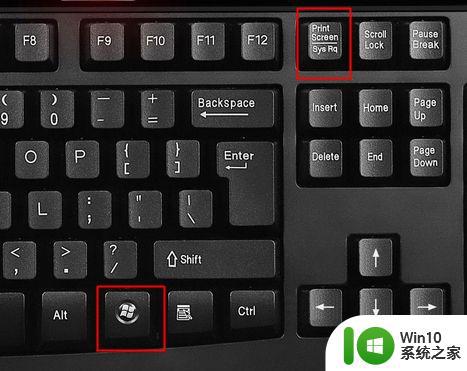
2、图片保存在此电脑—图片—屏幕截图目录下,绝对路径是C:\Users\Administrator\Pictures\Screenshots。
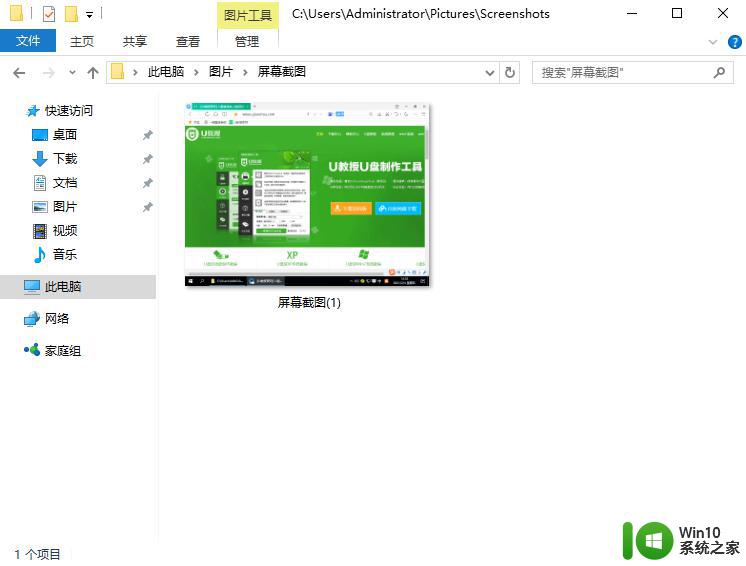
二、win10截取全屏按键PrintScreen (保存在剪贴板)
1、直接按下PrintScreen键,就会截取整个屏幕,图片暂时会保存在剪切板。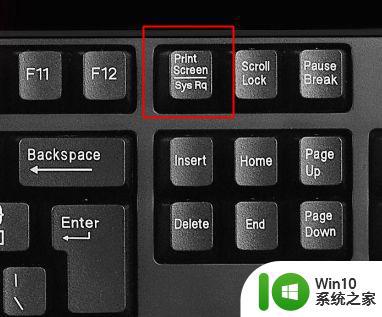
2、需要打开画图或word,按Ctrl+V粘贴,比如打开搜索框,搜索画图,打开画图工具。
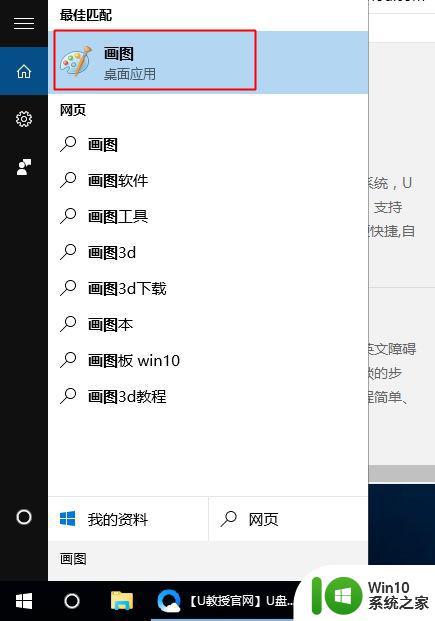
3、按Ctrl+V粘贴,就可以看到刚才截取的全屏图片。
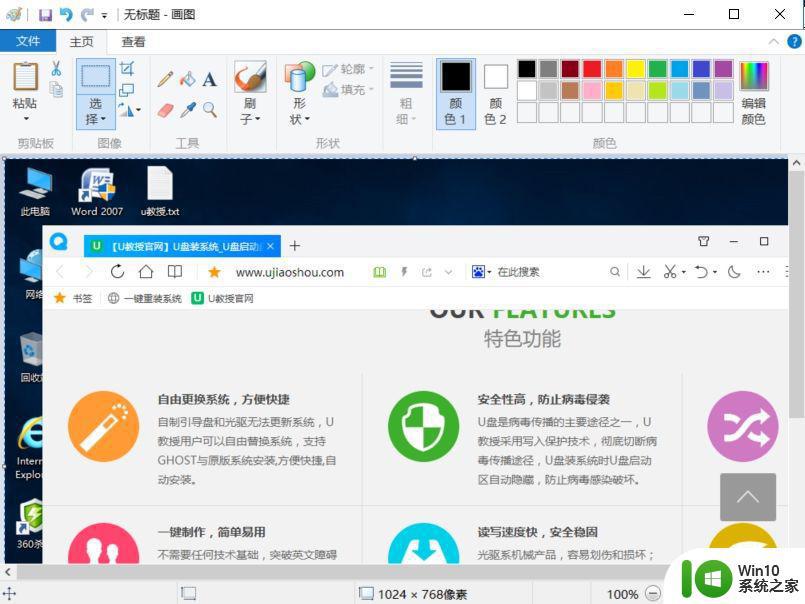
4、点击文件—另存为,选择图片保存的格式,比如PNG图片,JPEG图片等。
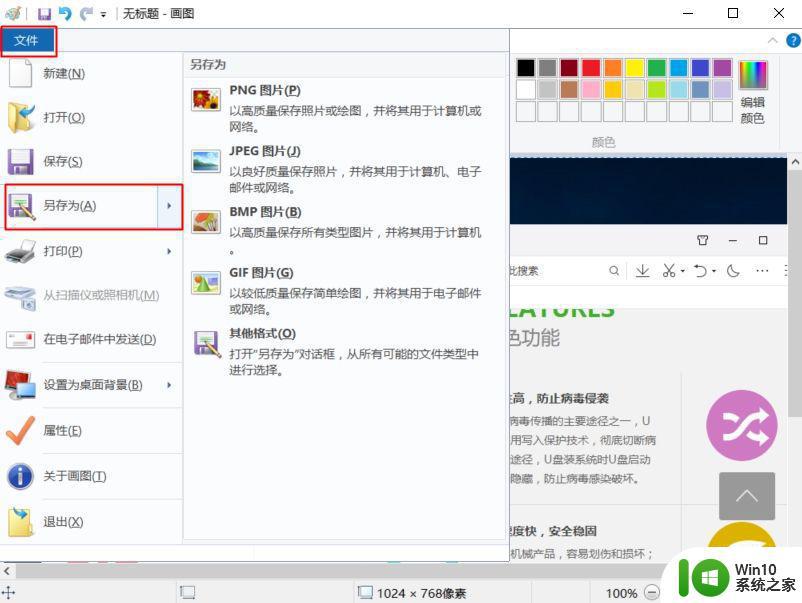
三、win10截取活动窗口快捷键Alt+PrintScreen (保存在剪贴板)
1、同时按住Alt+PrintScreen,这时候会截取到活动窗口图片,图片暂时保存在剪贴板。
2、同样是打开画图,按Ctrl+V粘贴,再保存成图片。
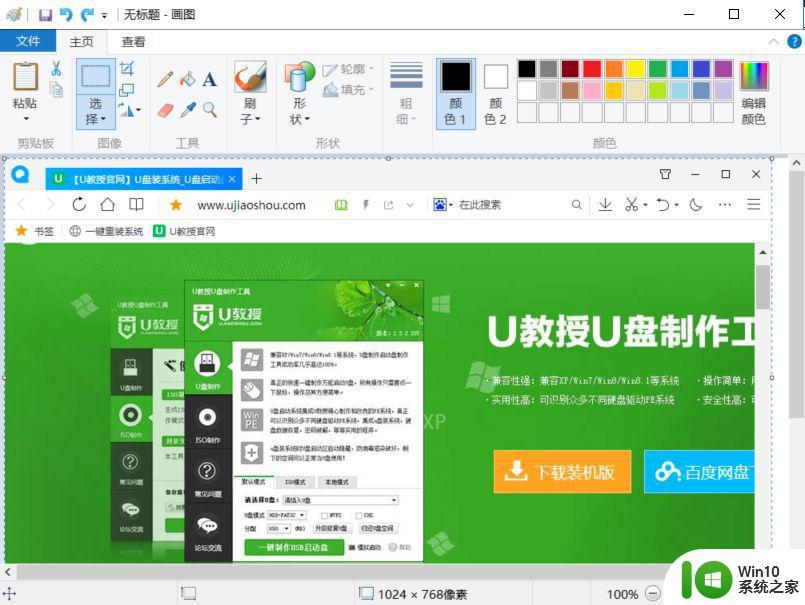
四、win10自带截图工具
1、在左下角打开搜索框,搜索截图工具,点击打开。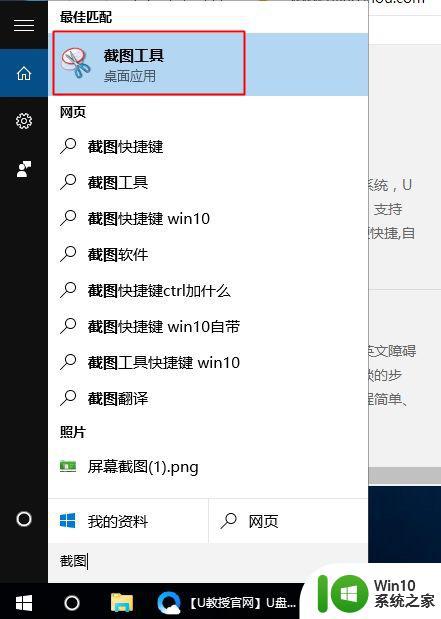
2、点击【新建】就可以截图,也可以点击新建后面的下三角,选择截图样式,矩形截图,窗口截图,全屏幕截图等选项。
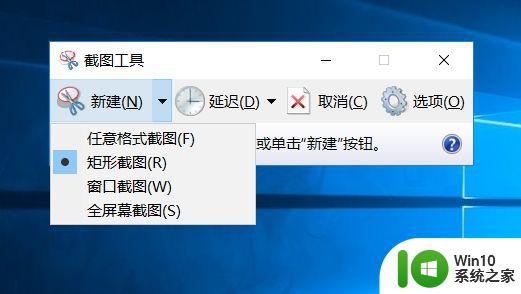
五、第三方工具截图快捷键
1、许多输入法工具都可以设置截图快捷键组合,比如百度输入法Ctrl+Shift+A,搜狗输入法Ctrl+Shift+J等。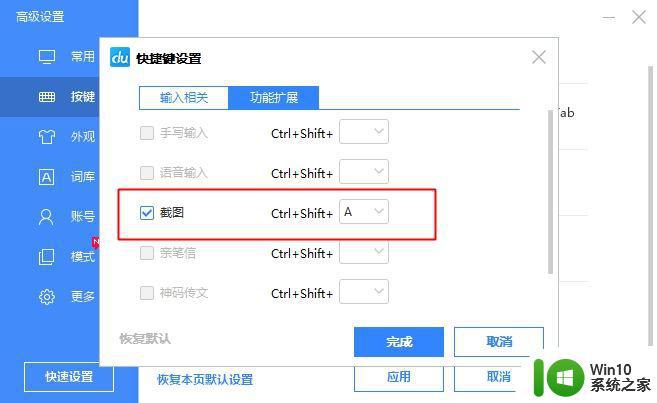
2、聊天工具也可以设置截图快捷键组合,比如微信、QQ、钉钉等,截图快捷键组合一般是Ctrl+Shift+A。
以上就是小编给大家介绍的win10怎么截图的各种方法,如果你不知道win10截图快捷键是什么,就可以来学习下这个教程。
以上是win10截图的全部快捷键内容,如果您遇到类似的问题,可以按照以上方法解决,希望对大家有所帮助。
win10截图快捷键ctrl加什么 win10截屏快捷键是哪个键相关教程
- win10电脑自带的截屏快捷键是哪个 win10截屏快捷键是什么
- win10截屏快捷键是哪个 win10截屏快捷键是什么
- win10截屏快捷键是什么 windows10截屏快捷键是哪个
- win10截屏快捷键怎么操作 win10截屏键是哪个快捷键
- win10桌面截屏快捷键 Win10截图的键盘快捷键是什么
- win10截图快捷键的使用方法 win10截图快捷键是哪个
- 截屏快捷键电脑怎么截 Win10截图快捷键是什么
- win10录屏截图快捷键是哪个 win10屏幕录制快捷键怎么使用
- win10截取部分屏幕快捷键是什么 win10截取屏幕部分的快捷键是什么
- win10快捷截图的具体步骤 win10截图快捷键是什么
- win10电脑怎么截屏幕快捷键 win10电脑截屏的快捷键有哪些
- win10全屏截图快捷键是什么 win10如何截取当前窗口的截图
- 蜘蛛侠:暗影之网win10无法运行解决方法 蜘蛛侠暗影之网win10闪退解决方法
- win10玩只狼:影逝二度游戏卡顿什么原因 win10玩只狼:影逝二度游戏卡顿的处理方法 win10只狼影逝二度游戏卡顿解决方法
- 《极品飞车13:变速》win10无法启动解决方法 极品飞车13变速win10闪退解决方法
- win10桌面图标设置没有权限访问如何处理 Win10桌面图标权限访问被拒绝怎么办
win10系统教程推荐
- 1 蜘蛛侠:暗影之网win10无法运行解决方法 蜘蛛侠暗影之网win10闪退解决方法
- 2 win10桌面图标设置没有权限访问如何处理 Win10桌面图标权限访问被拒绝怎么办
- 3 win10关闭个人信息收集的最佳方法 如何在win10中关闭个人信息收集
- 4 英雄联盟win10无法初始化图像设备怎么办 英雄联盟win10启动黑屏怎么解决
- 5 win10需要来自system权限才能删除解决方法 Win10删除文件需要管理员权限解决方法
- 6 win10电脑查看激活密码的快捷方法 win10电脑激活密码查看方法
- 7 win10平板模式怎么切换电脑模式快捷键 win10平板模式如何切换至电脑模式
- 8 win10 usb无法识别鼠标无法操作如何修复 Win10 USB接口无法识别鼠标怎么办
- 9 笔记本电脑win10更新后开机黑屏很久才有画面如何修复 win10更新后笔记本电脑开机黑屏怎么办
- 10 电脑w10设备管理器里没有蓝牙怎么办 电脑w10蓝牙设备管理器找不到
win10系统推荐
- 1 萝卜家园ghost win10 32位安装稳定版下载v2023.12
- 2 电脑公司ghost win10 64位专业免激活版v2023.12
- 3 番茄家园ghost win10 32位旗舰破解版v2023.12
- 4 索尼笔记本ghost win10 64位原版正式版v2023.12
- 5 系统之家ghost win10 64位u盘家庭版v2023.12
- 6 电脑公司ghost win10 64位官方破解版v2023.12
- 7 系统之家windows10 64位原版安装版v2023.12
- 8 深度技术ghost win10 64位极速稳定版v2023.12
- 9 雨林木风ghost win10 64位专业旗舰版v2023.12
- 10 电脑公司ghost win10 32位正式装机版v2023.12